หน้าจอภายนอก โหมดสตรีมมิ่ง
เมื่อใช้โหมดสตรีมมิ่ง คุณสามารถสตรีมสดจากที่ใดก็ได้ผ่านเครือข่ายโทรศัพท์เคลื่อนที่ขณะดูวิดีโอจากกล้องภายนอก
- ส่งมอบเนื้อหาความละเอียดสูงถึง 4K จากกล้องที่เชื่อมต่อไปยังผู้ชมของคุณ
- เผยแพร่เนื้อหาของคุณได้ง่ายๆ ผ่านบริการสื่อสังคมต่างๆ โดยใช้โปรโตคอล RTMP
- ตรวจสอบสถานะการสตรีมสดในหน้าต่างป็อปอัพของ YouTube ได้ง่าย ๆ แล้วแชร์ URL สดของ YouTube จาก [การตั้งค่าสตรีมมิ่ง]
เมื่อใช้แอปหน้าจอภายนอก ให้เชื่อมต่ออุปกรณ์วิดีโอที่รองรับเอาต์พุต USB Video Class (UVC) กับอุปกรณ์ Xperia ของคุณ
การสตรีมสด
-
เปิดแอปหน้าจอภายนอกและเชื่อมต่ออุปกรณ์วิดีโอ
-
แตะ
 (ไอคอนการตั้งค่า) > [การตั้งค่าสตรีมมิ่ง]
(ไอคอนการตั้งค่า) > [การตั้งค่าสตรีมมิ่ง]หากไม่มีเมนูหรือไอคอนแสดงขึ้น ให้แตะที่ใดก็ได้บนหน้าจอ
-
แตะ [เชื่อมต่อกับ] แล้วเลือกวิธีสตรีมมิ่ง RTMP
- [RTMP แบบกำหนดเอง]: เลือกสตรีมโดยใช้ RTMP จากนั้นตั้งค่า [URL สตรีม RTMP] และ [คีย์การสตรีม RTMP]
- [YouTube™]: เลือกเพื่อสตรีมโดยใช้ YouTube ทำตามคำแนะนำบนหน้าจอเพื่อตั้งค่า [บัญชี YouTube™] และ [เหตุการณ์สด YouTube™] หากต้องการสร้างเหตุการณ์ใหม่ ให้แตะ [สร้างเหตุการณ์ใหม่]
-
แตะ [โหมด] จากนั้นเลือก [โหมดสตรีมมิ่ง]
-
แตะ
 (ปุ่มสตรีมมิ่ง) เพื่อเริ่มสตรีมมิ่ง
(ปุ่มสตรีมมิ่ง) เพื่อเริ่มสตรีมมิ่งหากต้องการหยุดสตรีมมิ่ง ให้แตะ
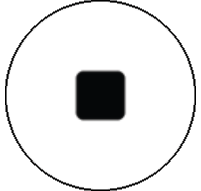 (ปุ่มสตรีมมิ่ง)
(ปุ่มสตรีมมิ่ง)
หมายเหตุ
- เมื่อใช้แอปหน้าจอภายนอก ให้ปฏิบัติตามเงื่อนไขการบริการของบริการสตรีมสดและข้อกำหนดที่เกี่ยวข้องกับการสตรีมสด
- เงื่อนไขหรือข้อมูลจำเพาะอาจเปลี่ยนแปลงหรือมีการเพิ่มเติมโดยไม่ต้องแจ้งให้ทราบ ทั้งนี้ขึ้นอยู่กับบริการสตรีมสด
- หากการสตรีมสดทำงานไม่ถูกต้อง ให้ลองเปลี่ยนประเภทเครือข่าย หากต้องการเปลี่ยนประเภทเครือข่าย ให้ค้นหาแล้วแตะ [การตั้งค่า] > [เครือข่ายและอินเทอร์เน็ต] > [ซิม] เลือก SIM แล้วแตะ [ประเภทเครือข่ายที่ต้องการ] จากนั้นเลือกประเภทเครือข่าย ประเภทเครือข่ายที่ใช้ได้ขึ้นอยู่กับสัญญาของคุณ
คำแนะนำ
- หากต้องการให้การสตรีมมิ่งมีเสถียรภาพมากขึ้น ให้ปรับการตั้งค่าในหมวดหมู่ [วิดีโอ] ตามข้อมูลจำเพาะของบริการสตรีมสด แบนด์วิดท์ของเครือข่าย และสถานะเครือข่าย แตะ
 (ไอคอนการตั้งค่า) > [การตั้งค่าสตรีมมิ่ง] > [ความละเอียดสูงสุด], [อัตราเฟรม] หรือ [คุณภาพวิดีโอ] จากนั้นเลือกตัวเลือก ตัวเลือกมีดังนี้
(ไอคอนการตั้งค่า) > [การตั้งค่าสตรีมมิ่ง] > [ความละเอียดสูงสุด], [อัตราเฟรม] หรือ [คุณภาพวิดีโอ] จากนั้นเลือกตัวเลือก ตัวเลือกมีดังนี้
ความละเอียดสูงสุด อัตราเฟรม (FPS)
คุณภาพวิดีโอ (อัตราบิตสตรีมมิ่ง) ต่ำ กลาง สูง 3840 x 2160 30 หรือน้อยกว่า 13000 kbps 23500 kbps 34000 kbps 1920 x 1080 60/50 4500 kbps 6750 kbps 9000 kbps 30 หรือน้อยกว่า 3000 kbps 4500 kbps 6000 kbps 1280 x 720 60/50 2250 kbps 4125 kbps 6000 kbps 30 หรือน้อยกว่า 1500 kbps 2750 kbps 4000 kbps - ขณะสตรีมมิ่ง ค่าความละเอียด อัตราเฟรม และคุณภาพของวิดีโอที่ปรับในหมวดหมู่ [วิดีโอ] จะเป็นขีดจํากัดสูงสุด หากค่าสัญญาณวิดีโอเข้าจากกล้องภายนอกที่เชื่อมต่ออยู่ต่ำกว่าการตั้งค่าที่ปรับในหมวดหมู่ [วิดีโอ] วิดีโอจะถูกสตรีมด้วยการตั้งค่าจากกล้องภายนอกที่เชื่อมต่ออยู่
- การรบกวนหรือการหยุดชะงักของภาพและเสียงของวิดีโออาจเกิดขึ้นจากความเร็วในการสื่อสารที่ต่ำ เช่น เมื่อสตรีมในสถานที่ที่คุณภาพสัญญาณไม่ดีหรือขณะเคลื่อนไหวอยู่ ในกรณีนี้ การตั้งค่าต่อไปนี้อาจช่วยปรับปรุงสภาพของวิดีโอและเสียง
- แตะ
 (ไอคอนการตั้งค่า) > [การตั้งค่าสตรีมมิ่ง] > [ความละเอียดสูงสุด] จากนั้นเลือก [1280 x 720]
(ไอคอนการตั้งค่า) > [การตั้งค่าสตรีมมิ่ง] > [ความละเอียดสูงสุด] จากนั้นเลือก [1280 x 720] - แตะ
 (ไอคอนการตั้งค่า) > [การตั้งค่าสตรีมมิ่ง] > [คุณภาพวิดีโอ] จากนั้นเลือก [ต่ำ]
(ไอคอนการตั้งค่า) > [การตั้งค่าสตรีมมิ่ง] > [คุณภาพวิดีโอ] จากนั้นเลือก [ต่ำ]
- แตะ
การตรวจสอบสถานะการสตรีมสดในหน้าต่างป็อปอัพของ YouTube
-
ในโหมดสตรีมมิ่ง ให้แตะ
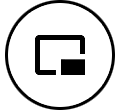 (ไอคอนป็อปอัพ)
(ไอคอนป็อปอัพ) วิดีโอ YouTube ที่สตรีมอยู่จะแสดงในหน้าต่างป็อปอัพ
คำแนะนำ
- เมื่อแตะ
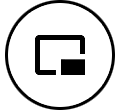 (ไอคอนป็อปอัพ) ครั้งแรก หมายเหตุหรือข้อมูลต่าง ๆ จะปรากฏขึ้น ยืนยันข้อความเพื่อดําเนินการตามขั้นตอนต่อไป เมื่อหน้าจอ [แสดงทับแอปอื่นๆ] ปรากฏขึ้น ให้แตะ [หน้าจอภายนอก] จากนั้นแตะสวิตช์เพื่อเปิดใช้ฟังก์ชัน
(ไอคอนป็อปอัพ) ครั้งแรก หมายเหตุหรือข้อมูลต่าง ๆ จะปรากฏขึ้น ยืนยันข้อความเพื่อดําเนินการตามขั้นตอนต่อไป เมื่อหน้าจอ [แสดงทับแอปอื่นๆ] ปรากฏขึ้น ให้แตะ [หน้าจอภายนอก] จากนั้นแตะสวิตช์เพื่อเปิดใช้ฟังก์ชัน - ดูรายละเอียดเกี่ยวกับวิธีใช้งานหน้าต่างป็อปอัพของ YouTube ได้ที่ “หน้าต่างป็อปอัพใหม่” ในหัวข้อ “การเปลี่ยนแปลงหลังจากการอัปเดตซอฟต์แวร์เป็น Android 15” ที่ระบุไว้ภายใต้ “หัวข้อที่เกี่ยวข้อง”
- เมื่อแตะ
หมายเหตุ
- การสตรีมจะหยุดหากหน้าต่างป็อปอัพของ YouTube แสดงขึ้นในโหมดเต็มหน้าจอ
- หาก
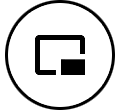 (ไอคอนป็อปอัพ) ไม่แสดงหรือปิดอยู่ โปรดตรวจสอบหมายเหตุต่อไปนี้
(ไอคอนป็อปอัพ) ไม่แสดงหรือปิดอยู่ โปรดตรวจสอบหมายเหตุต่อไปนี้
- ยืนยันว่าติดตั้งแอป YouTube ในอุปกรณ์แล้ว
- ตรวจสอบว่าได้ตั้งค่า [เชื่อมต่อกับ] เป็น [YouTube™] ใน [การตั้งค่าสตรีมมิ่ง] หรือไม่
- ตรวจสอบว่าได้ตั้งค่า [บัญชี YouTube™] หรือ [เหตุการณ์สด YouTube™] ใน [การตั้งค่าสตรีมมิ่ง] หรือไม่
- หน้าต่างป็อปอัพของ YouTube จะปิดในกรณีต่อไปนี้
- เมื่อแตะ
 (ไอคอนการตั้งค่า) เพื่อเปิดการตั้งค่า
(ไอคอนการตั้งค่า) เพื่อเปิดการตั้งค่า - เมื่อสลับ [โหมด] เป็น [โหมดจอภาพ]
- เมื่อกลับไปที่หน้าจอหลัก
- เมื่อเปิดแอปอื่นโดยการแตะ
 (ปุ่มภาพรวม)
(ปุ่มภาพรวม) - เมื่อปิดแอปหน้าจอภายนอก
- เมื่อแตะ
- เมื่ออุณหภูมิพื้นผิวของอุปกรณ์สูงขึ้น
 (ไอคอนระวังเครื่องร้อน) จะปรากฏขึ้นและหน้าต่างป็อปอัพของ YouTube จะปิดลง ขณะที่
(ไอคอนระวังเครื่องร้อน) จะปรากฏขึ้นและหน้าต่างป็อปอัพของ YouTube จะปิดลง ขณะที่  (ไอคอนระวังเครื่องร้อน) แสดงขึ้น หน้าต่างป็อปอัพของ YouTube จะปิดใช้งาน
(ไอคอนระวังเครื่องร้อน) แสดงขึ้น หน้าต่างป็อปอัพของ YouTube จะปิดใช้งาน
การควบคุมสัญญาณเสียงออก
[สัญญาณออกเสียง] ถูกตั้งค่าเป็นปิดตามค่าเริ่มต้น หากต้องการตรวจสอบเสียงจากอุปกรณ์วิดีโอภายนอก ให้ตั้งค่า [สัญญาณออกเสียง] เป็น [หูฟังเท่านั้น] หรือ [ลำโพงหรือหูฟัง] ใน [การตั้งค่าจอภาพ] จากนั้นแตะ  (ไอคอนสัญญาณเสียงออกจากหูฟัง) หรือ
(ไอคอนสัญญาณเสียงออกจากหูฟัง) หรือ  (ไอคอนสัญญาณเสียงออกจากลําโพง) เมื่อปรากฏขึ้นเพื่อปิดหรือเปิดเสียงจากอุปกรณ์วิดีโอ
(ไอคอนสัญญาณเสียงออกจากลําโพง) เมื่อปรากฏขึ้นเพื่อปิดหรือเปิดเสียงจากอุปกรณ์วิดีโอ
เมื่อแตะ 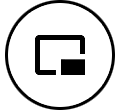 (ไอคอนป็อปอัพ) เพื่อแสดงหน้าต่างป็อปอัพของ YouTube เสียงจากอุปกรณ์วิดีโอจะปิดโดยอัตโนมัติ และจะมีการตรวจสอบเสียงที่สตรีม หากเสียงหายไปเมื่อดําเนินการใน YouTube เช่น หยุดเล่น ให้แตะ
(ไอคอนป็อปอัพ) เพื่อแสดงหน้าต่างป็อปอัพของ YouTube เสียงจากอุปกรณ์วิดีโอจะปิดโดยอัตโนมัติ และจะมีการตรวจสอบเสียงที่สตรีม หากเสียงหายไปเมื่อดําเนินการใน YouTube เช่น หยุดเล่น ให้แตะ  (ไอคอนสัญญาณเสียงออกจากหูฟัง) หรือ
(ไอคอนสัญญาณเสียงออกจากหูฟัง) หรือ  (ไอคอนสัญญาณเสียงออกจากลําโพง) เพื่อตรวจสอบเสียงจากอุปกรณ์วิดีโอ หรือเริ่มต้นเล่นวิดีโอบน YouTube อีกครั้งเพื่อตรวจสอบเสียงที่สตรีมอยู่
(ไอคอนสัญญาณเสียงออกจากลําโพง) เพื่อตรวจสอบเสียงจากอุปกรณ์วิดีโอ หรือเริ่มต้นเล่นวิดีโอบน YouTube อีกครั้งเพื่อตรวจสอบเสียงที่สตรีมอยู่
การแชร์ URL สดของ YouTube
-
แตะ
 (ไอคอนการตั้งค่า) > [การตั้งค่าสตรีมมิ่ง] > [แชร์ URL เหตุการณ์สด YouTube™] แล้วทำตามคำแนะนำบนหน้าจอ
(ไอคอนการตั้งค่า) > [การตั้งค่าสตรีมมิ่ง] > [แชร์ URL เหตุการณ์สด YouTube™] แล้วทำตามคำแนะนำบนหน้าจอ เมื่อคุณสร้างเหตุการณ์ใหม่
 (ไอคอนแชร์) จะปรากฏในกล่องโต้ตอบผลลัพธ์การสร้างสำหรับเหตุการณ์สดของ YouTube
(ไอคอนแชร์) จะปรากฏในกล่องโต้ตอบผลลัพธ์การสร้างสำหรับเหตุการณ์สดของ YouTube
ภาพรวมของโหมดสตรีมมิ่งในแอปหน้าจอภายนอก
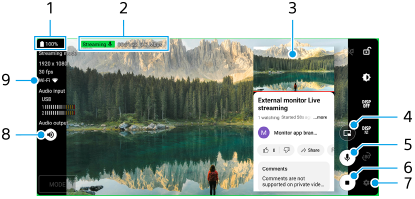
- สถานะแบตเตอรี่
- ตัวแสดงสตรีมมิ่ง/เวลาสตรีมมิ่ง/อัตราบิตสตรีมมิ่ง (แสดงเฉพาะในระหว่างสตรีมมิ่ง)
- หน้าต่างป็อปอัพของ YouTube
- แตะเพื่อแสดงหน้าต่างป็อปอัพของ YouTube หากต้องการปิด ให้แตะ
 (ไอคอนปิด) ในหน้าต่างป็อปอัพของ YouTube
(ไอคอนปิด) ในหน้าต่างป็อปอัพของ YouTube - แตะเพื่อปิดหรือเปิดเสียงที่สตรีมสดอยู่
- แตะเพื่อเริ่มหรือหยุดสตรีมมิ่ง
- แตะเพื่อเปิดการตั้งค่า
- สถานะสัญญาณเสียงออก
[สัญญาณออกเสียง] ถูกตั้งค่าเป็นปิดตามค่าเริ่มต้น หากต้องการตรวจสอบเสียงจากอุปกรณ์วิดีโอภายนอก ให้ตั้งค่า [สัญญาณออกเสียง] เป็น [หูฟังเท่านั้น] หรือ [ลำโพงหรือหูฟัง] ใน [การตั้งค่าจอภาพ] จากนั้นแตะ (ไอคอนสัญญาณเสียงออกจากหูฟัง) หรือ
(ไอคอนสัญญาณเสียงออกจากหูฟัง) หรือ  (ไอคอนสัญญาณเสียงออกจากลําโพง) เมื่อปรากฏขึ้นเพื่อปิดหรือเปิดเสียงจากอุปกรณ์วิดีโอ
(ไอคอนสัญญาณเสียงออกจากลําโพง) เมื่อปรากฏขึ้นเพื่อปิดหรือเปิดเสียงจากอุปกรณ์วิดีโอ - สถานะเครือข่าย
